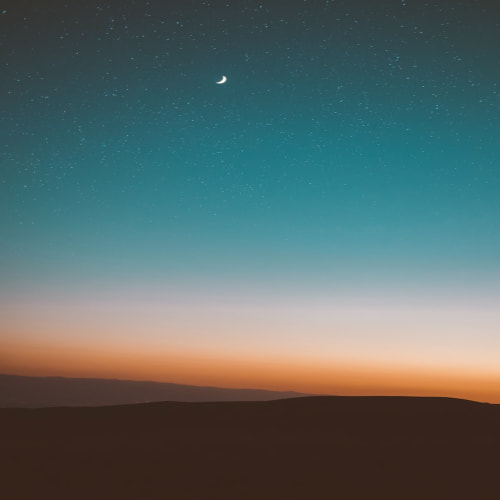유튜브 1인 방송을 시작하려는 분들이라면 장비와 함께 꼭 알아야 할 프로그램이 있습니다.
바로 OBS Studio인데요.
오픈 브로드캐스터 소프트웨어(Open Broadcaster Software)의 줄임말인 OBS는 무료이면서도 강력한 기능을 제공하여 수많은 유튜버와 트위치 스트리머들이 사용하고 있는 프로그램입니다.
이번 글에서는 OBS Studio의 다운로드 방법부터 기본 설정, 실전 활용법까지 자세히 안내해드리겠습니다.

OBS Studio 다운로드와 설치
공식 사이트에서 안전하게 다운로드하기
OBS Studio는 공식 홈페이지에서 무료로 다운로드할 수 있는데요.
윈도우, 맥OS, 리눅스 등 다양한 운영체제를 지원합니다.
설치 시 제휴 프로그램이 함께 설치되는 경우가 없기 때문에 안심하고 이용할 수 있습니다.
다운로드 후에는 설치 마법사의 안내에 따라 간단히 설치를 완료할 수 있습니다.
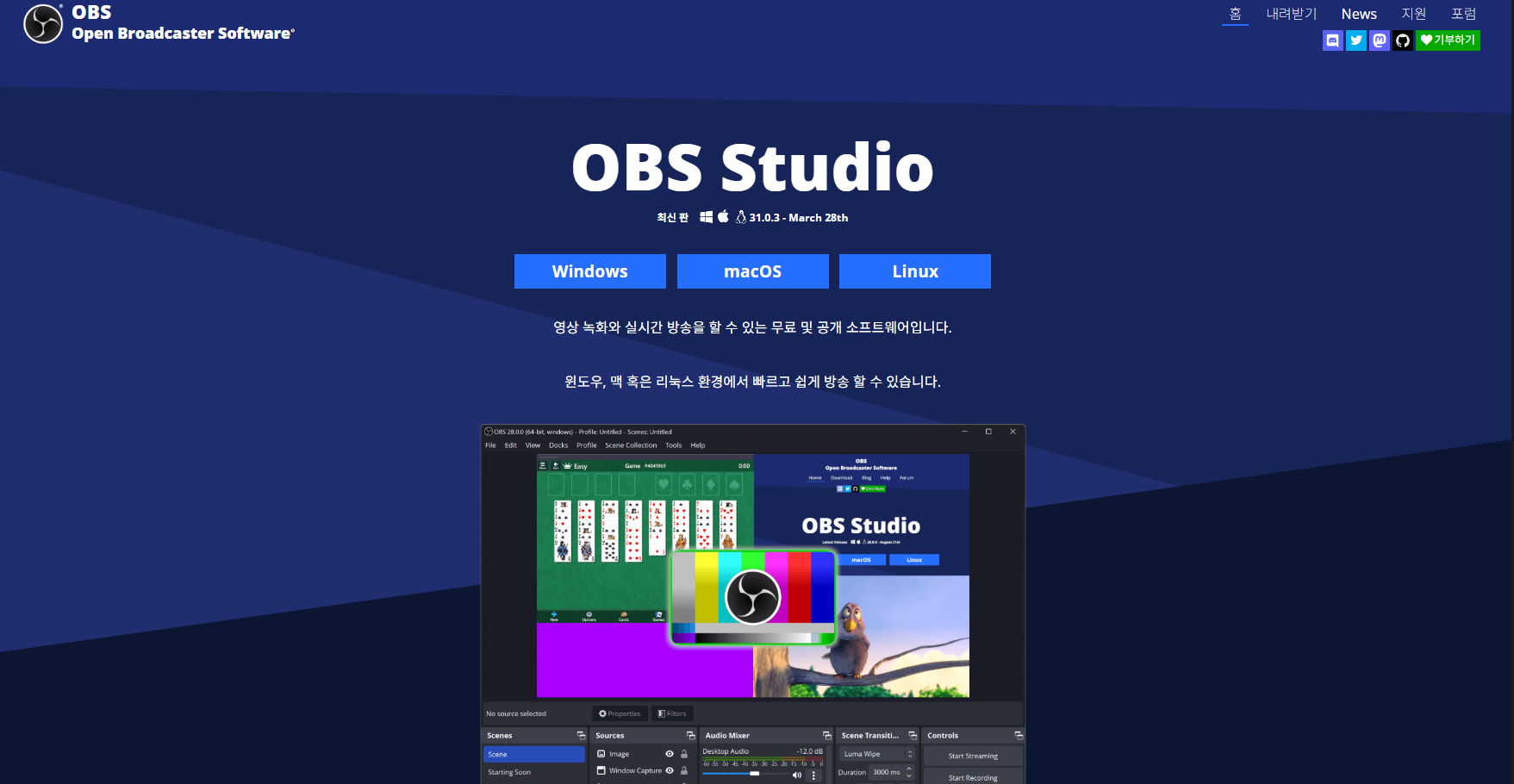
설치 전 확인해야 할 사양
OBS는 기본적으로 높은 사양을 요구하지 않지만, 안정적인 방송을 위해서는 최소 i5 이상의 CPU, 8GB 이상의 RAM, 그리고 SSD 저장 장치를 갖춘 컴퓨터가 권장됩니다.
방송 중 영상과 음성을 실시간으로 인코딩해야 하므로 노트북 성능이 부족하다면 딜레이나 끊김 현상이 발생할 수 있습니다.
한글 언어 설정으로 쉽게 시작하기
설치가 완료된 후 프로그램을 처음 실행하면 자동으로 시스템 언어를 감지하여 한글로 설정됩니다.
만약 영어로 표시된다면, 상단 메뉴에서 Settings → General → Language 항목에서 Korean으로 변경 후 재시작하시면 됩니다.
Open Broadcaster Software | OBS
영상 녹화와 실시간 방송을 할 수 있는 무료 및 공개 소프트웨어입니다. 윈도우, 맥 혹은 리눅스 환경에서 빠르고 쉽게 방송 할 수 있습니다.
obsproject.com
OBS의 기본 인터페이스 이해하기
장면(Scenes)과 소스(Sources)의 역할
OBS의 핵심은 장면과 소스를 구성하는 것입니다.
장면은 하나의 화면 구성을 뜻하고, 그 안에 여러 소스를 추가할 수 있습니다.
예를 들어 기본 방송 화면이라는 장면 안에 웹캠, 마이크, 이미지, 텍스트 등을 각각 소스로 넣는 방식입니다.
장면을 바꿔가며 다양한 구성을 만들 수 있어 방송의 퀄리티를 높일 수 있습니다.
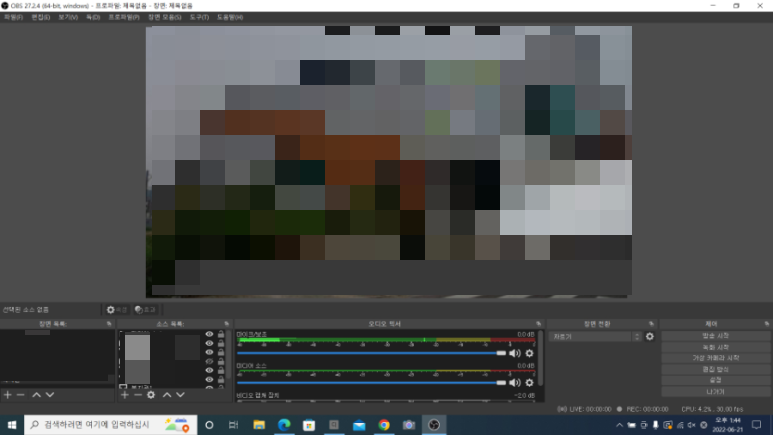
오디오 믹서로 음향 설정하기
화면 하단의 오디오 믹서에서는 마이크, 시스템 사운드 등 여러 소스의 음량을 실시간으로 조절할 수 있습니다.
게이지가 초록색에서 노란색 사이에 머무르도록 조절하는 것이 청취자에게 가장 안정적인 음질을 제공합니다.
필요에 따라 잡음 제거 필터도 설정할 수 있습니다.
화면 전환과 효과 설정
장면 간 전환 시 효과를 줄 수 있는 기능도 OBS에 포함되어 있습니다.
Scene Transitions에서 페이드, 슬라이드 등의 효과를 설정하고 지속 시간도 조절할 수 있습니다.
이러한 설정은 방송 중 장면을 전환할 때 자연스럽고 전문적인 느낌을 줄 수 있습니다.
실전 방송 세팅 따라하기
유튜브 방송 키 연동하기
OBS에서 유튜브 생방송을 하려면 유튜브 스튜디오에서 방송 키를 복사해와야 합니다.
OBS 상단 메뉴에서 Settings → Stream으로 이동한 뒤, 서비스는 YouTube RTMPS를 선택하고, 방송 키를 입력하면 연결됩니다.
이후 시작 스트리밍(Start Streaming) 버튼을 클릭하면 바로 방송이 시작됩니다.

크로마키 배경 제거 설정
OBS에서는 크로마키 배경 제거도 매우 간단합니다.
웹캠 소스를 우클릭하고 필터를 선택한 후, 색상 키(Color Key) 또는 크로마 키(Chroma Key)를 추가하면 됩니다.
배경을 초록색으로 설정한 경우 자동으로 인식되어 깔끔하게 제거됩니다.
이후 원하는 이미지나 영상 배경을 넣을 수 있습니다.

화면 녹화 및 저장 설정
OBS는 방송뿐만 아니라 화면 녹화도 지원합니다.
Settings → Output → Recording 항목에서 저장 위치와 파일 포맷(MP4 등)을 지정할 수 있습니다.
녹화는 방송과 별개로도 가능해, 편집용 영상이나 강의 콘텐츠 제작에도 유용합니다.

방송 퀄리티를 높이는 추가 팁
장면 단축키 설정으로 빠른 전환
Settings → Hotkeys 항목에서 장면 전환, 녹화 시작/정지, 방송 시작/정지 등 다양한 단축키를 설정할 수 있습니다.
단축키를 이용하면 마우스를 사용하지 않고도 빠르고 자연스럽게 화면을 전환할 수 있어 생방송 시 매우 유용합니다.
플러그인으로 기능 확장하기
OBS는 다양한 플러그인을 설치해 기능을 확장할 수 있습니다.
예를 들어 실시간 채팅을 화면에 띄우는 기능, 음성 필터 강화, 다양한 애니메이션 효과 등을 사용할 수 있습니다.
공식 사이트나 GitHub에서 원하는 기능을 검색해 추가해보세요.
인터넷 업로드 속도 확인하기
OBS는 실시간 스트리밍 프로그램이기 때문에 업로드 속도가 매우 중요합니다.
보통 최소 5Mbps 이상의 업로드 속도가 안정적인 방송을 위해 필요하며, 속도에 따라 해상도 및 비트레이트 설정을 조절하는 것이 좋습니다.
글을 마치며
OBS Studio는 1인 유튜브 방송을 준비하는 분들에게 가장 추천드릴 수 있는 무료 소프트웨어입니다.
처음에는 복잡하게 느껴질 수 있지만, 기본적인 장면 구성과 오디오 설정, 방송 키 연동 등만 숙지해도 충분히 방송을 시작할 수 있습니다.
오늘 소개해드린 내용을 바탕으로 OBS 설치부터 실전 방송까지 차근차근 따라 해보시길 바랍니다.
꾸준한 연습과 세팅 개선을 통해 나만의 방송 스타일을 만들어보세요.
1인 유튜브 방송 초보 처음 시작할 때 필요한 장비 안내
요즘은 누구나 1인 미디어를 통해 자신의 콘텐츠를 공유할 수 있는 시대입니다.유튜브를 통해 브이로그, 리뷰, 음악, 강의 등 다양한 콘텐츠를 제작하는 분들이 늘어나고 있는데요.처음 시작할
richrichbongbong.cocorich.co.kr
'베스트' 카테고리의 다른 글
| 요양보호사 급여수준 및 자격증 취득 방법 (2) | 2025.06.04 |
|---|---|
| 사랑니 발치 후 관리방법 저처럼 고생하지 않으려면 꼭 읽어보세요 (2) | 2025.06.04 |
| 1인 유튜브 방송 초보 처음 시작할 때 필요한 장비 안내 (0) | 2025.06.03 |
| 월별 제철 과일과 채소 총정리 신선한 보관법과 요리 꿀팁까지 (0) | 2025.06.03 |
| 제습제와 제습기 활용으로 습한 여름 대비 뽀송한 집 만들기 (0) | 2025.06.02 |